Detaillierte Anleitungen zur Benutzung finden Sie in der Bedienungsanleitung.
[. . . ] SyncMaster VC240
Videokonferenzmonitor
Benutzerhandbuch
Farbe und Aussehen des Geräts sind geräteabhängig, und jederzeitige Änderungen der technischen Daten des Geräts zum Zweck der Leistungssteigerung sind vorbehalten.
Inhaltsverzeichnis
WICHTIGE SICHERHEITSHINWEISE
Vor der ersten Verwendung . 1-3
INSTALLIEREN DES GERÄTS
Lieferumfang . 2-3 Installieren einer VESA-Wand- oder -Tischhalterung . 2-5 Anschließen an den Videokonferenzmonitor . [. . . ] RADVISION SCOPIA Elite MCU bietet hochauflösende 1080p-Übertragung und persönliche Layouts für jeden Teilnehmer. Sie und die anderen Teilnehmer steuern SCOPIA Elite-Konferenzen mit der VC240-Fernbedienung und können damit Teilnehmer stumm schalten, Videolayouts verändern und andere Endpunkte zur Konferenz einladen.
Verwenden des Geräts
3-5
High End-Videokonferenzen für Ihren Schreibtisch
Manager und leitende Angestellte, die das VC240 für ihre Video-Calls verwenden, brauchen Möglichkeiten, um Videokonferenzen in einfacher Weise auf eine große Anzahl von entfernten Benutzern und Desktops auszudehnen, und damit die Kommunikation effizienter, einfacher und mit besserer Reichweite zu gestalten. Der RADVISION SCOPIA-Desktop gestattet es dem Benutzer, Konferenzen von jedem beliebigen Standort aus durchzuführen. Der SCOPIA-Desktop erfüllt mit nur einer Standardverbindung für PC und -Internet alle Anforderungen moderner Hochleistungsvideokonferenzen. Verfügt über modernste Videotechnologie und ermöglicht hochauflösendes H. 264 zur Anzeige der Konferenzteilnehmer bei gleichzeitigem Datenaustausch. Sein Audiosystem unterdrückt Echos und Hintergrundrauschen und ist äußerst unempfindlich gegenüber Netzwerkfehlern, wie sie im Internet oft vorkommen. Der SCOPIA-Desktop ist ein einfaches Plugin für den Internetbrowser, das ohne komplexe Lizenzgebühren oder Installationsprobleme zentral auf einem PC verwaltet und bereitgestellt wird. Klicken Sie einfach auf einen Link und beteiligen Sie Telearbeiter an Konferenzen, nehmen Sie selbst von unterwegs an Videokonferenzen teil, arbeiten Sie mit Partnern und Lieferanten zusammen und verbinden Sie sich unterbrechungsfrei auch über Firewalls hinweg.
Videonetzwerkverwaltung
Systemadministratoren und Benutzer unter VC240 können erheblich effektiver arbeiten, wenn sie ein zentrales Managementsystem verwenden können, um beispielsweise Softwareupgrades, Systemkonfiguration, Systemüberwachung und Systembetrieb entfernt durchzuführen. Da die Anzahl der VC240-Systeme beim Einsatz zunimmt, werden Administratoren durch das zentrale Verwaltungssystem bei der Verwaltung verteilter VC240-Systeme von einem einzigen Punkt aus erheblich effizienter.
Die RADVISION iVIEW-Suite ist die perfekte Lösung für dieses Erfordernis. Die iVIEW-Suite ist eine umfassende Verwaltungslösung für kooperative Sprach- und Videokommunikation. Mit iVIEW kann ein Videonetzwerk effizient verwaltet und überwacht werden, um effiziente Nutzung der Bandbreite sicherzustellen. Auch können Konferenzen einfach geplant und verwaltet werden, um qualitativ hochwertige Videodatenkommunikation zu ermöglichen.
3-5
Verwenden des Geräts
Aufnahme und Streaming von Konferenzen
Auch Aufnahmen von Konferenzen können Sie mit der Lösung RADVISION SCOPIA aktivieren. Die Aufnahmefunktion erfasst Ton, Bild und Daten, damit Sie Konferenzen zu einem späteren Zeitpunkt hochauflösend anzeigen können. Steuerungselemente beim Videorekorder ermöglichen den Zugriff auf jeden Teil der Aufnahme. RADVISION SCOPIA ermöglicht außerdem integriertes Streaming für Konferenz-Webcasts zu Teilnehmern am PC oder Mac. Damit können die Zuschauer den Videostream sowohl für den Sprecher, als auch für die Präsentation sehen. Durch simultane Unicast- und Multicast-Unterstützung kann die Konferenz auf eine praktisch unbegrenzte Anzahl von Teilnehmern ausgedehnt werden.
Durchdringen der Firewall und NAT-Lösung
Firewalls sind Barrieren zwischen zwei separaten Netzwerken, mit denen unerwünschte Pakete herausgefiltert werden. Dadurch wird in vielen Fällen unbeabsichtigt der Datenaustausch von Videokonferenzen blockiert. Viele Firewalls verbinden außerdem die Filterfunktion mit Network Address Translation (NAT) und sie befinden sich normalerweise auf der Grenze des Netzwerks, das sie schützen. Die Firewall- und NAT-Lösung SCOPIA PathFinder ermöglicht sichere Verbindungen zwischen Unternehmensnetzwerken und entfernten Standorten. SCOPIA-PathFinder gewährleistet ununterbrochene Sicherheit und alle Vorteile von Firewall und NAT in Videonetzwerken und ermöglicht unterbrechungsfreie Integration vorhandener Endgeräte und Infrastrukturen für Videoübertragungen.
Weitere Informationen
Weitere Informationen zu den Möglichkeiten von RADVISION SCOPIA im Zusammenhang mit Ihrer VC240-Bereitstellung erhalten Sie unter http://www. radvision. com/VC240 oder wenden Sie sich an das für Sie zuständige RADVISION-Vertriebsbüro. USA/AMERIKA T +1 201 689 6300 F +1 201 689 6301 infoUSA@radvision. com EMEA T +44 20 3178 8685 F +44 20 3178 5717 infoUK@radvision. com APAC T +852 3472 4388 F +852 2801 4071 infoAPAC@radvision. com
Verwenden des Geräts
3-5
3-6
Fernbedienung
Fernsehgeräte und andere elektronische Geräte in der Nähe des Monitors können die Leistung der Fernbedienung beeinträchtigen, weil sie das Signal stören, das von der Fernbedienung an den Monitor übertragen wir, Sonderzeichen Durch wiederholtes Drücken dieser Taste haben Sie die Möglichkeit, abwechselnd die Sonderzeichen '*' und '. ' einzugeben. [. . . ] Windows ME/2000: Stellen Sie diese Funktion mit den Befehlen Control Panel (Systemsteuerung) Display (Anzeige) Screen Saver Setting (Einstellungen für Bildschirmschoner) oder konfigurieren Sie sie mit Hilfe des BIOS-Setup für den Computer. Weitere Informationen finden Sie im Windows-Benutzerhandbuch des Computers.
Fehlerbehebung
4-3
5
5-1
Weitere Informationen
Technische Daten
MODELLNAME LCD-Bildschirm Größe Anzeigebereich Pixelabstand Synchronisierung Horizontal Vertikal 23, 6 Zoll (59 cm) 521, 28 mm (H) x 293, 22 mm (V) 0, 2715 mm (H) x 0, 2715 mm (V) 30 kHz ~ 81 kHz 56 Hz ~ 75 Hz 16, 7 Mio 1920 x 1080 bei 60 Hz 1920 x 1080 bei 60 Hz
VC240
Bildschirmfarben Auflösung Optimale Auflösung Maximale Auflösung
Analoges RGB-Signal, DVI-D(Digital Visual Interface) Eingangssignal, terminiert 0, 7 Vp-p ± 5 % Separate H/V-Sync, Composite TTL-Pegel (VHi 2, 0 V, Vlo 0, 8 V) Maximaler Pixeltakt Stromversorgung 170 MHz (Analog, Digital) Dieses Gerät kann mit Spannungen von 100 240 V arbeiten. Da die Netzspannung je nach Land unterschiedlich sein kann, überprüfen Sie den Aufkleber auf der Rückseite des Geräts. Signalanschlüsse 15pin D-sub connector, 24pin DVI-D connector, Analog Sound In (Phone Jack), Mic In (Phone Jack), Headphone Out (Phone Jack), RJ-45 Ethernet Jack x2, 1 USB Jack for service port Abmessungen (B x T x H) / Gewicht (einfacher Standfuß) VESA-Montagevorrichtung Umgebungsbedingungen Betrieb 568, 6 x 397, 4 x 77, 7 mm (ohne Standfuß) 568, 6 x 440, 0 x 226, 0 mm / (mit Standfuß) / 8, 8 kg 200 x 100 mm / 100 x 100 mm Umgebungstemperatur: 10°C ~ 40°C (50°F ~ 104°F) Luftfeuchtigkeit : 20 % 80 %, nicht kondensierend Aufbewahrung Umgebungstemperatur: -20°C ~ 45°C (-4°F ~ 113°F) Luftfeuchtigkeit: 5 % 95 %, nicht kondensierend Neigen -1° ~ 25°
Gerät der Klasse B (Geräte für Informationsverarbeitung und Kommunikation zur privaten Nutzung) Dieses Gerät wurde gemäß den Richtlinien für elektromagnetische Interferenzen zur privaten Nutzung (Klasse B) registriert. [. . . ]

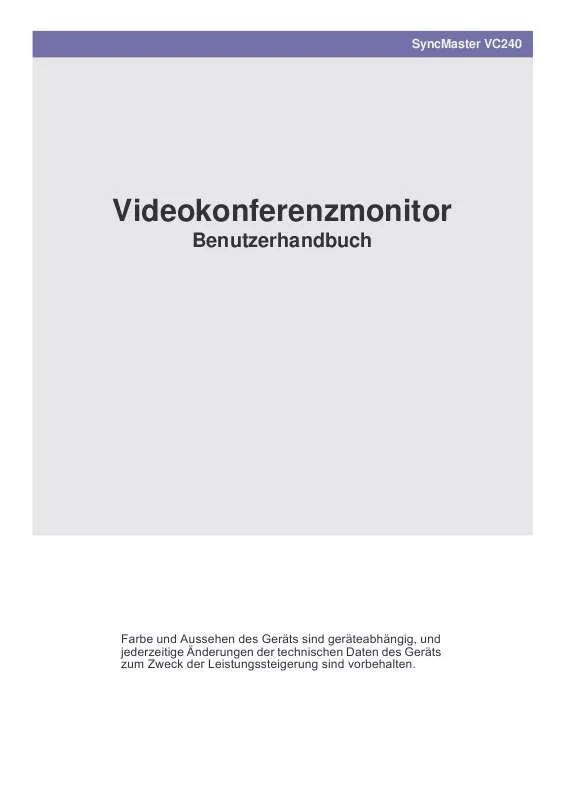
 SAMSUNG VC-240 QUICK GUIDE (VER.1.0) (3690 ko)
SAMSUNG VC-240 QUICK GUIDE (VER.1.0) (3690 ko)
 SAMSUNG VC-240 (8702 ko)
SAMSUNG VC-240 (8702 ko)
 SAMSUNG VC240 (6575 ko)
SAMSUNG VC240 (6575 ko)
 SAMSUNG VC240 QUICK GUIDE (3530 ko)
SAMSUNG VC240 QUICK GUIDE (3530 ko)
 SAMSUNG VC-240 QUICK GUIDE (VER.1.0) (3530 ko)
SAMSUNG VC-240 QUICK GUIDE (VER.1.0) (3530 ko)
 SAMSUNG VC-240 OPEN SOURCE GUIDE (VER.1.0) (303 ko)
SAMSUNG VC-240 OPEN SOURCE GUIDE (VER.1.0) (303 ko)
